mitä käytät Internetiä, mahdollisuudet ovat jossain vaiheessa sinun täytyy käyttää verkkosivuilla, joka ei ole äidinkielelläsi. Lisäksi, jos omistat sivuston, saatat olla kiinnostunut tekemään monikielinen laajentaa yleisöä. Kuitenkin, molemmat näistä tehtävistä voi tuntua yhtä mahdottomalta, jos et ole polyglot.
onneksi verkkosivujen kääntämiseen riittää resursseja. Onko sinun täytyy kääntää sivuston, että olet selaamassa tai tehdä sivustosi saatavilla ei-Englanti puhujat, voit käyttää muutamia keskeisiä työkaluja saavuttaa tavoitteesi.
tässä artikkelissa tarkastelemme joitakin syitä, joita saatat joutua kääntämään verkkosivuilla. Sitten jaamme yhdeksän tapaa, joilla voit tehdä tämän käyttämällä eri selaimia ja laitteita.
Let ’ s get started!
miksi saatat joutua kääntämään verkkosivuston
vaikka et yleensä vieraile verkkosivuilla, jotka eivät ole ensisijaisella kielelläsi, on hyvä idea osata kääntää sivuja tarpeen vaatiessa. Jos teet jonkin verran tutkimusta, esimerkiksi, saatat törmätä lähteisiin muilla kielillä. Lisäksi kannattaa ostaa tuotteita toisen maan myymälästä.
jos sinulla on verkkosivusto, voit harkita sen muuttamista monikieliseksi. Voit houkutella laajempaa yleisöä, jos sivustosi on saatavilla eri kielillä. Sen lisäksi, että se helpottaa vierailijoiden elämää, se auttaa myös rakentamaan luottamusta.
sivustosi kääntäminen on myös tehokas strategia hakukoneoptimointiin (SEO). Mitään voit lisätä sivustoosi, joka parantaa käyttäjäkokemusta (UX) vaikuttaa SEO positiivisesti, ja tarjoaa useita kieliä ei eroa.
Tarvitseeko sinun kääntää selailemasi sivusto tai antaa sivustosi muiden kuin englanninkielisten käyttöön, nämä työkalut auttavat sinua pääsemään alkuun 🌎klikkaa Twiitataksesi
miten Verkkosivusto käännetään (9 tapaa)
nyt kun olet perehtynyt muutamiin tilanteisiin, joissa käännös voi olla tarpeen, katsotaan, miten voit tehdä sen.
verkkosivun kääntäminen Google Chromessa
verkkosivun kääntäminen Google Chromella on melko yksinkertaista.
kun laskeudut sivulle, joka ei ole englanninkielinen, avaa ponnahdusikkuna napsauttamalla Translate this page-painiketta osoiterivillä. Sitten, valitse vaihtoehto Englanti:

jos haluat, voit hiiren kakkospainikkeella tekstiä haluat käännetty ja valitse kääntää Englanti:

muuta sinun ei tarvitse tehdä. Voit toistaa jompaakumpaa näistä menetelmistä, kun navigoit sivuston läpi.
verkkosivun kääntäminen Firefoxissa
toisin kuin Chromessa, Firefoxissa ei ole sisäänrakennettua käännösominaisuutta. Jos haluat kääntää verkkosivustoja Firefoxilla, sinun on aloitettava lisäämällä Firefox-kielilaajennus.
Mozilla suosittelee Google Translate-laajennusta:

napsauta lisää Firefox-painiketta asentaaksesi laajennuksen. Seuraava, näet asetukset-näytön, jossa voit valita tiettyjä kieliä.
jos haluat kääntää eri kieliä, voit jättää Käännöskentän automaattiseksi. Kun olet asettanut asetuksesi, napsauta Tallenna:

kun seuraavan kerran vierailet sivustolla vieraalla kielellä, sinun pitäisi pystyä hiiren kakkospainikkeella tekstiä ja valitse Käännä tämä sivu. Tekstin pitäisi avautua Google Translatessa, valmiina luettavaksi haluamallasi kielellä.
miten Verkkosivusto käännetään Safarissa
Safarin käännösominaisuus on beta-versiossa, eikä sillä ole yhtä monta kieltä käytettävissä kuin muilla selaimilla. Kuitenkin, sinun pitäisi silti pystyä kääntämään monia web-sivuja kohtaat.
jos Safari osaa kääntää verkkosivun puolestasi, se näyttää Kääntöpainikkeen älykkäässä hakukentässä. Koska tämä ominaisuus on edelleen beta, voit käyttää tätä samaa käännös-valikkoa raportoidaksesi ongelmista Applelle.
verkkosivun kääntäminen Microsoft Edgessä
voit kääntää sivun Microsoft Edgessä selaimeen asennetun Translate for Microsoft Edgen avulla.
samanlainen kuin Chrome, selaimen pitäisi esittää sinulle kehote, kun avaat sivun:

osoiterivillä näkyy lyhyesti sana käännettynä, kun prosessi on valmis.
jos haluat Edgen luovan käännöksen joka kerta, kun kohtaat tämän kielen automaattisesti, voit valita Always translate-sivut ruudusta.
jos ponnahdusikkuna ei näy, voit myös napsauttaa Kääntäjä-kuvaketta osoiterivillä:

napsauttamalla tätä kuvaketta saat lisäksi mahdollisuuden kääntää sivuja tällä kielellä automaattisesti. Voit toistaa saman prosessin kohdatessasi sivustoja muilla kielillä.
miten kääntää koko Verkkosivusto Google Translatella
jos haluat kääntää koko verkkosivuston kerralla, voit käyttää Google Translatea.
Tilaa uutiskirje
Haluatko tietää, miten lisäsimme liikennettä yli 1000%?
Liity yli 20 000 muuhun, jotka saavat viikkotiedotteemme insider WordPress-vinkeillä!
Tilaa nyt
kirjoita haluamasi verkkosivun URL-osoite vasemmalla olevaan tekstiruutuun. Sinun pitäisi nähdä napsautettava versio URL näkyvät oikeassa tekstikentässä:

valitse kohdekieli oikealla olevan tekstikentän yläpuolelta. Kun klikkaat linkkiä, sinun pitäisi nähdä täysin käännetty versio verkkosivuilla.
voit vaihtaa käännetyn ja alkuperäisen version välillä oikealla ylhäällä olevalla painikkeella:

voit myös vaihtaa kieliä tämän työkalupalkin avulla. Kuten näette, kääntäminen koko verkkosivuilla voi olla nopea ja helppo prosessi.
sivun kääntäminen automaattisesti Chromessa
jos löydät itsesi usein vieraskielisiltä sivustoilta, saatat haluta Chromen kääntävän ne automaattisesti. Voit ottaa tämän ominaisuuden käyttöön klikkaamalla selainikkunan oikeassa yläkulmassa olevia kolmea pistettä ja valitsemalla Asetukset.
täältä voit suunnistaa edistyneille > kielille. Sinun täytyy ehkä klikata nuolta oikealla ”kieli” nähdä kaikki vaihtoehdot:

on kaksi tapaa perustaa automaattinen käännökset. Jos otat tarjouksen kääntää sivuja, jotka eivät ole kielellä luet vaihtoehto, näet popup tarjoaa käännös aina kun käyt sivulla, joka ei ole määritelty kieli:

jos on muita kieliä kuin englantia, jota et haluaisi kääntää, voit lisätä ne täällä. Voit tehdä tämän valitsemalla Lisää kieliä. Vieritä tai etsi haluamaasi kieltä ja rasti viereiseen ruutuun:
Tarvitsetko hosting ratkaisu, joka antaa sinulle kilpailuetua? Kinsta on peittänyt sinut uskomattomalla nopeudella, huipputurvallisella turvallisuudella ja automaattisella skaalauksella. Tutustu suunnitelmiimme

napsauta Tallenna-painiketta, kun olet valinnut kohdekielet. Kun siirryt verkkosivuilla millä tahansa luetelluilla kielillä, et saa käännös popup näytön.
verkkosivun kääntäminen Android-mobiililaitteella
verkkosivun kääntäminen mobiililaitteella Chromella eroaa pöytäkoneiden menettelystä. Ponnahdusikkunan sijaan näet ruudun alareunassa palkin, jossa on kielivalintasi.
kun valitset Englannin, sinun pitäisi pystyä lukemaan teksti:

jos et näe tätä palkkia, voit myös klikata näytön oikeassa yläkulmassa olevia kolmea pistettä avataksesi valikon. Valitse sitten kääntää, ja sinun pitäisi pystyä katsomaan tekstiä Englanti.
miten verkkosivu käännetään iPhonella
seuraavaksi katsotaan, miten sivusto käännetään iPhonella Safarin avulla.
vieraskielisellä sivulla käydessäsi voit avata valikon napsauttamalla osoiterivillä olevaa aA-painiketta. Siellä, sinun pitäisi nähdä kääntää Englanti vaihtoehto.
jos tämä on ensimmäinen kerta, kun olet suorittanut tämän toiminnon, saatat saada kehotuksen, jossa sinua pyydetään ottamaan beta käyttöön. Muista myös, että määrä kieliä Safari voi kääntää on hieman rajoitettu verrattuna muihin selaimiin.
Kuinka tehdä sivustostasi monikielinen
jos haluat tehdä verkkosivustostasi monikielisen, on useita vaihtoehtoja tehtävän suorittamiseen.
yksi helppo keino on tietysti työn ulkoistaminen. Kuitenkin tämä menetelmä voi olla kallista, jos palkata ammatillinen kääntäjä.
toisaalta, Polylang on ilmainen WordPress plugin voit käyttää kääntää sivustosi. Ei vain voit lisätä käännöksiä virkaa ja sivuja, mutta voit myös luoda eri versioita valikot ja luokat.

jos haluat nopeampi menetelmä ja älä välitä maksaa palvelusta, voit kokeilla Weglot plugin. Tämä työkalu tunnistaa ja kääntää sisällön automaattisesti. Kuitenkin, sinun täytyy maksaa kuukausittain käyttää plugin.
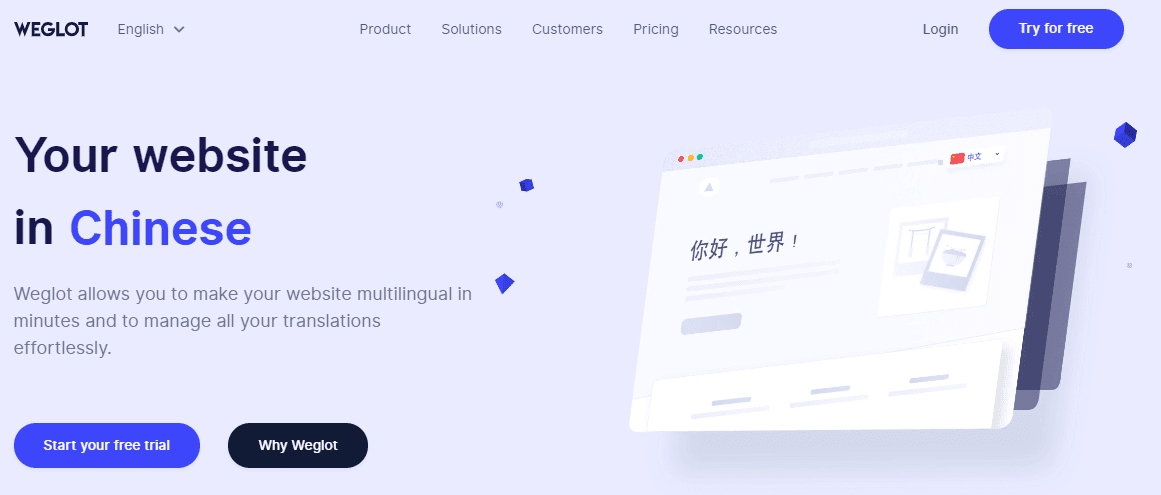
yksityiskohtaisia läpivientejä perustaa näitä ratkaisuja, voit tarkistaa Ultimate WordPress monikielinen opas. Jaamme myös joitakin muita työkaluja, joiden avulla voit tehdä sivustostasi monikielisen.
jos olet Kinsta-asiakas, sinun kannattaa hyödyntää IP-Paikkatietotoimintoamme. Tämä ominaisuus voi tunnistaa käyttäjän maantieteellisen sijainnin automaattisesti IP-osoitteen perusteella. Tämän työkalun ansiosta voit automaattisesti muokata kävijöiden näkemää sisältöä sen mukaan, missä he ovat, mukaan lukien kieli.
sinun ei tarvitse olla polyglotti aloittaaksesi sivustosi kääntämisen kansainvälisille vierailijoille. 💬 Lue lisää tästä oppaasta 🌎klikkaa Twiitataksesi
Yhteenveto
tarvitsitpa sitten monikielisen WordPress-sivuston tai haluat ostaa toisesta maasta, verkkosivun kääntäminen on kätevä taito. Runsaasti työkaluja saatavilla, sinun pitäisi tehdä käännös prosessi sujuva.
Google Translate on erinomainen vaihtoehto monenlaisiin tilanteisiin. Jos olet kääntämässä oman sivuston, Polylang ja Weglot ovat molemmat hyviä valintoja.
Get translating!
onko sinulla kysyttävää verkkosivuston kääntämisestä? Kerro meille alla olevassa kommenttiosiossa!
Säästä aikaa, kustannuksia ja maksimoi työmaan suorituskyky:
- Instant apua WordPress hosting asiantuntijat, 24/7.
- Cloudflare Enterprise integration.
- maailmanlaajuinen yleisö tavoittaa 29 datakeskusta ympäri maailmaa.
- optimointi sisäänrakennetun sovelluksen suorituskyvyn seurannan avulla.
kaikki tämä ja paljon muuta yhdessä suunnitelmassa, jossa ei ole pitkäaikaisia sopimuksia, avustettuja Muuttoja ja 30 päivän rahat takaisin-takuu. Tutustu suunnitelmiimme tai keskustele myynnin kanssa, jotta löydät juuri sinulle sopivan suunnitelman.